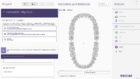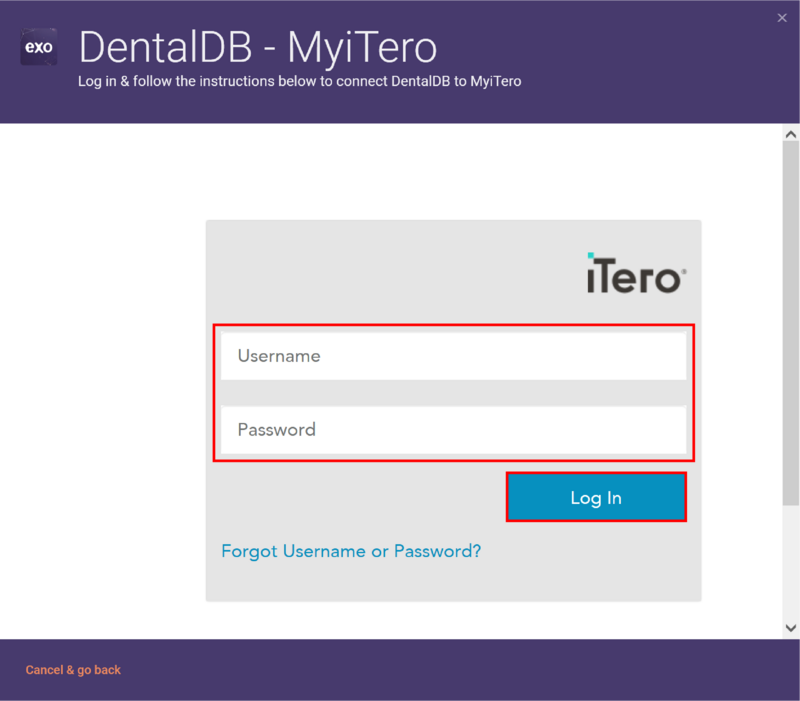介绍
Contents
什么是 MyiTero 连接?
作为exocad用户,MyiTero 连接为您提供了一种简单而集成的工作方式,您可以直接接收来自全球成千上万名医生的口内扫描病例。来自医生上传的新的病例软件会自动下载,并将直接显示在DentalDB案例列表中。
MyiTero 是专为技工所接收医生上传病例而设计的。对于将iTero扫描仪和exocad软件安装在同一电脑上和同一网络中的设置,您还可以参阅 设置iTero_Element和exocad之间的工作流程整合, 在本地传输病例,而无需通过云平台。
启用 MyiTero 连接
先决条件是什么?
想要使用 MyiTero,您需要一个 MyiTero 帐户。 如需获取账户,请访问 此页面 获取更多信息。请注意,MyiTero 帐户与 Invisalign 帐户是分开的;作为 Invisalign 用户将不会自动授予您对 MyiTero 的访问权限。
另外,你需要 DentalDB "Galway" (Engine Build 7662) 或更新版本。请注意,并非所有的exocad经销商都在其出厂的exocad配置中启用了MyiTero支持。如果您使用的是最新的 exocad 软件,并且在DentalDB设置对话框中看不到与MyiTero相关的选项,请联系您的经销商,如下所述。
如何设置 MyiTero 连接
运行 exocad DentalCAD Galway (Engine Build 7662), DentalDB 软件将会 (首次启动软件时)弹出一个邀请您设置 MyiTero 连接整合的窗口。
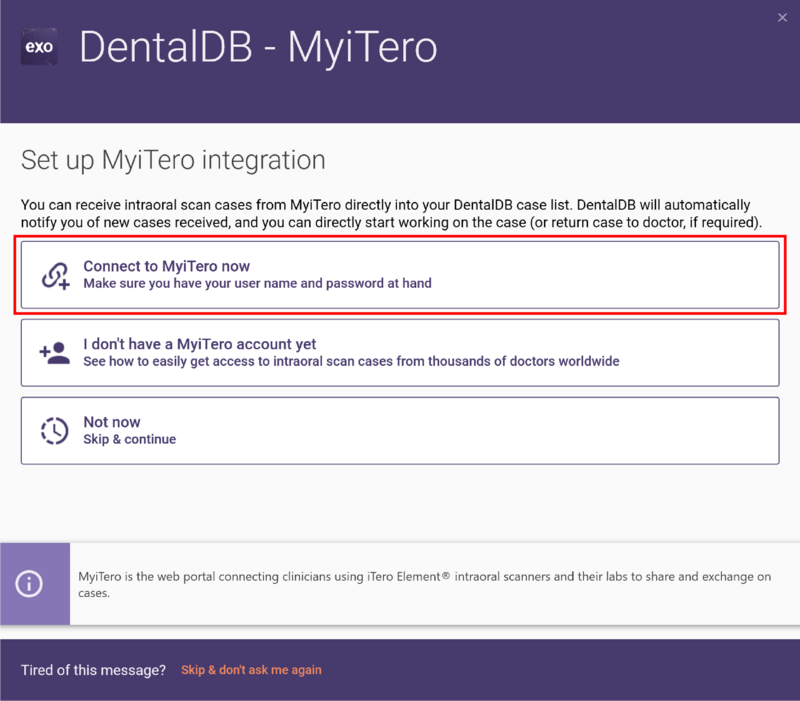
在此窗口中,点击"立即连接 MyiTero".
现在,您将进入登录界面,您可以在此输入 MyiTero 登录信息:
输入完整信息后点击 "登录". 仅此而已!现在,您的exocad安装已连接到MyiTero,技工所收到的新案例将自动显示在案例列表中。以前从未打开过的案例被标记为“未读”,因此您可以轻松区分收到的新案例和旧案例。 如果启动iTero连接,则 Windows 系统任务栏中将显示一个图标。图标上的绿点表示连接处于活动状态并且正在运行中。
如果在DentalDB开始时未显示弹出连接设置窗口怎么办?
如果您跳过/禁用了MyiTero连接,则DentalDB将启动而不显示MyiTero连接提示。您只需单击DentalDB中的“设置”,然后将MyiTero导入设置为“启用”,即可重新启用MyiTero连接。
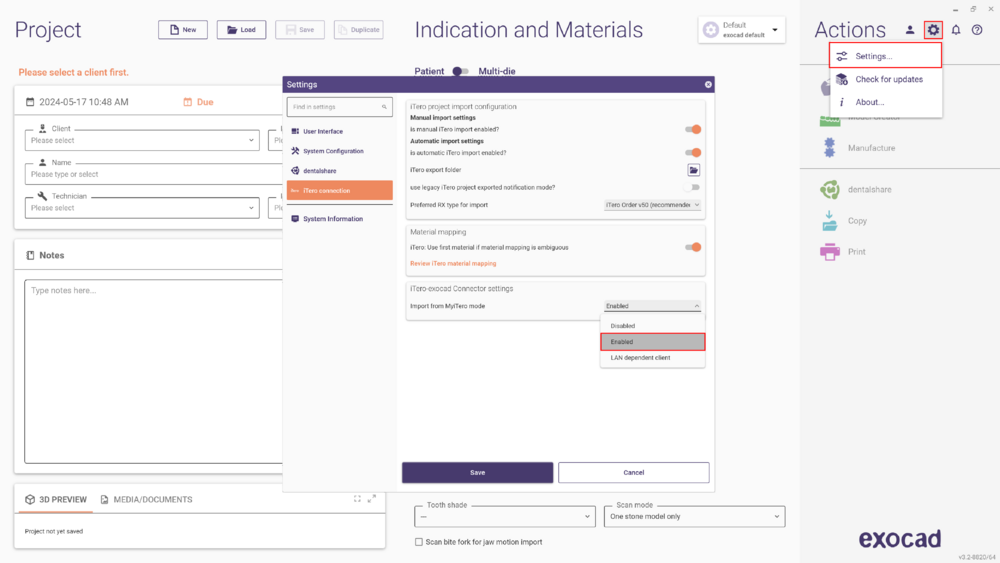 在下次启动该软件时,您将看到如上图所示的MyiTero登录界面,您可以在此输入登录信息。
在下次启动该软件时,您将看到如上图所示的MyiTero登录界面,您可以在此输入登录信息。
管理医生(客户)信息映射
MyiTero 维护着一个医生数据库,exocad 软件也是如此。第一次导入医生病例时,系统会提示您将这个“iTero 医生”映射到 exocad 软件中的“客户端”:
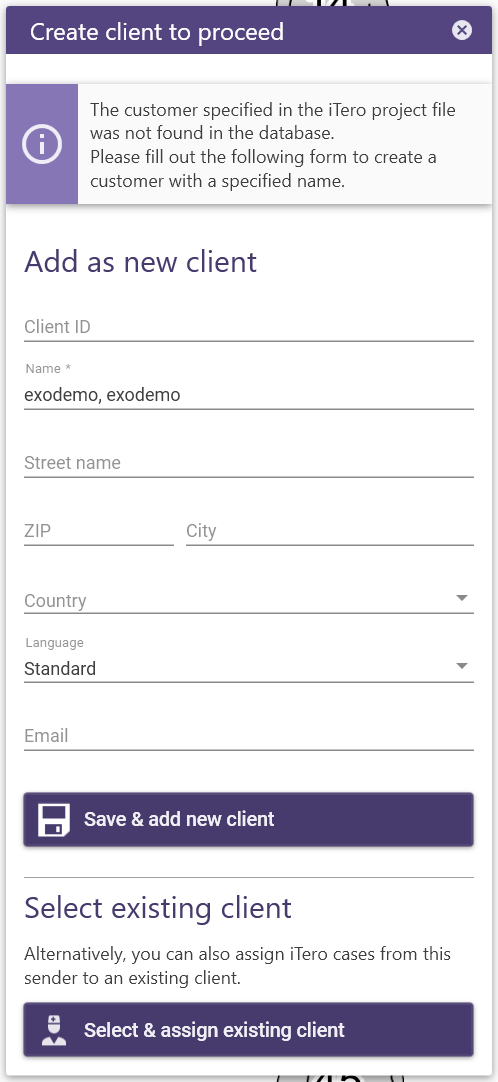 来自该医生的未来病例将自动分配给您在最初映射期间选择的客户。
这有两种选择:
来自该医生的未来病例将自动分配给您在最初映射期间选择的客户。
这有两种选择:
- 将医生分配给 DentalDB 数据库中的“现有”客户:单击“选择并指定现有客户”,然后在下一个屏幕中选择正确的客户
- 为医生创建新客户 - 填写详细信息(如有必要),然后单击“保存并添加新客户”
关于医生/客户映射的注意事项
MyiTero 区分诊所和医生。与现实一致,一个诊所可能有多个医生。 在 exocad 软件中,不存在这样的层次结构 - 只需选择“客户端”即可。 在 exocad 软件中将 iTero 医生映射到客户时,请注意映射是从“医生”(iTero)到“客户”(exocad)-不是从“诊所”到 客户。 这允许您根据执行治疗的确切医生保存参数的各个默认值(例如粘结间隙)。
iTero:项目导入暂停:材料不明确
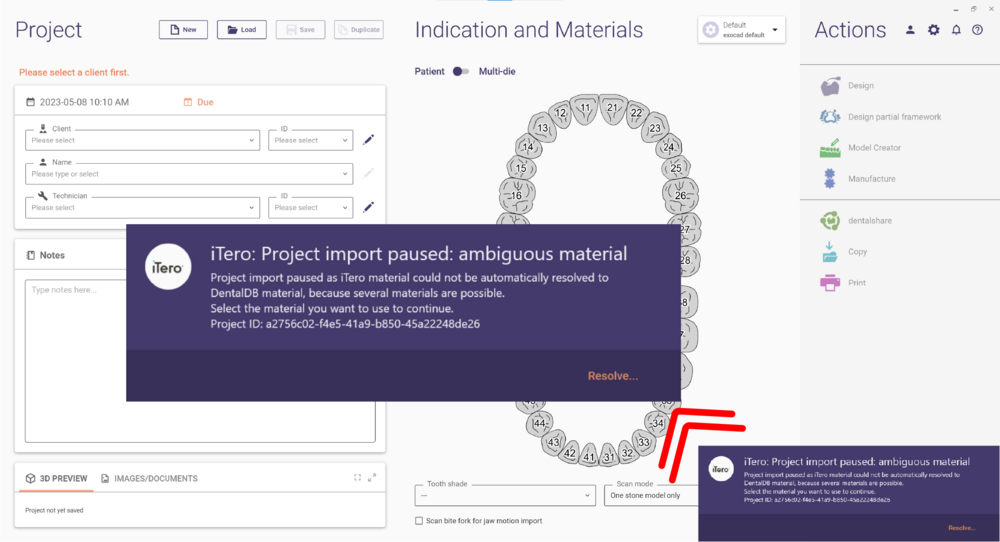 如果这个信息出现在DentalDB中,这意味着你必须执行材料映射才能继续。请按照下面的步骤操作。
如果这个信息出现在DentalDB中,这意味着你必须执行材料映射才能继续。请按照下面的步骤操作。
管理材质映射
在 iTero 扫描仪上选择的材料会映射到 exocad 软件中的材料列表。在一定程度上,这种映射是可以定制的。
为什么要进行材料映射?
您可能想知道:为什么首先需要材料映射?让医生在他的扫描仪上选择一种材料,然后在您的 CAD/CAM 系统上准确选择该材料,这难道不是很有意义吗? 可定制的材质映射有两个很好的理由。
- 医生可能会给您一些选择材料的自由。例如,医生可以选择“氧化锆:技工所偏好”作为材料,定制的材料映射允许您将此选择映射到您选择的氧化锆材料。
- 医生定义他订购的材料,技工所定义他们通过CAD/CAM生产的材料。为什么会有区别? 最好的例子是黄金。如果医生订购了一个黄金牙冠,技工所不会用黄金来加工它,而是加工蜡型。因此,允许将“黄金材料”映射到“蜡型”是有意义的。作为附加示例,这同样适用于铸瓷牙冠。
管理材质映射
当您导入材料映射不明确的病例时(例如,在之前的“氧化锆:技工所偏好”示例中,并且您的材料列表中有多种类型的氧化锆),系统将提示您为此病例首选材料:
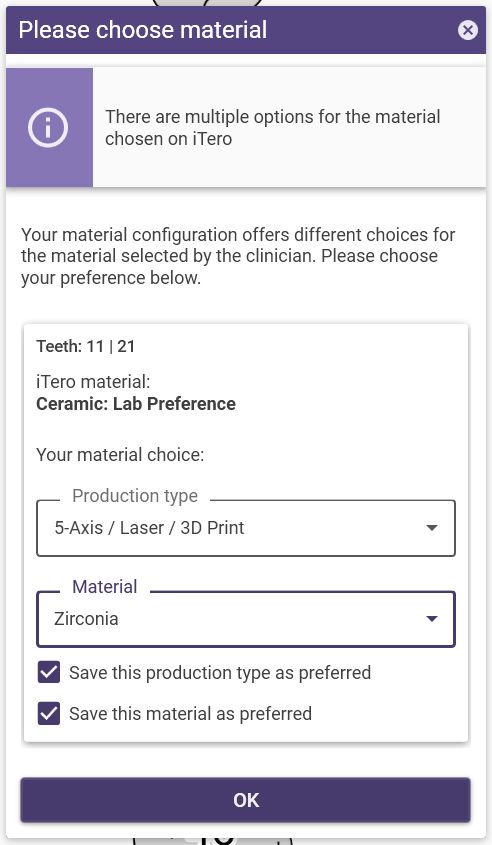 还有一个选项(默认启用)使此选项作为未来导入具有相同材料的病例默认选项。除了材料之外,您还可以选择生产方法(例如 4 轴铣削与 5 轴铣削),并为此保存默认值。
如果您改变主意,或希望更正错误的材料映射,您可以点击主屏幕中的“设置”,然后点击“查看 iTero 材料映射”:
还有一个选项(默认启用)使此选项作为未来导入具有相同材料的病例默认选项。除了材料之外,您还可以选择生产方法(例如 4 轴铣削与 5 轴铣削),并为此保存默认值。
如果您改变主意,或希望更正错误的材料映射,您可以点击主屏幕中的“设置”,然后点击“查看 iTero 材料映射”:
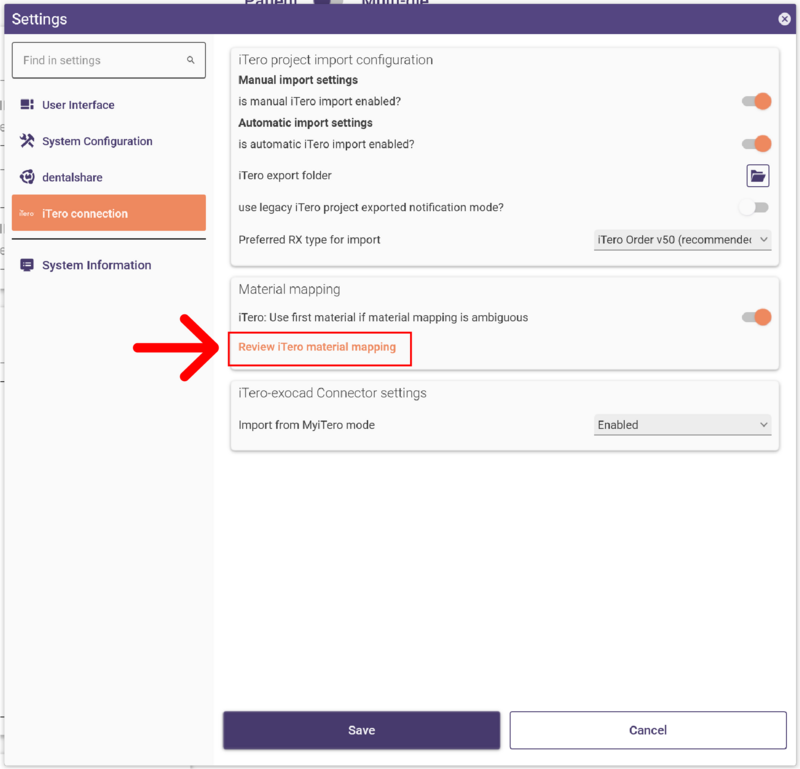 这将打开材料映射窗口:
可以删除不需要的映射 - 下次您使用相应的材料选择导入案例时,系统将再次提示您选择您的偏好。此外,您可以选择清除与首选生产类型的映射。
这将打开材料映射窗口:
可以删除不需要的映射 - 下次您使用相应的材料选择导入案例时,系统将再次提示您选择您的偏好。此外,您可以选择清除与首选生产类型的映射。
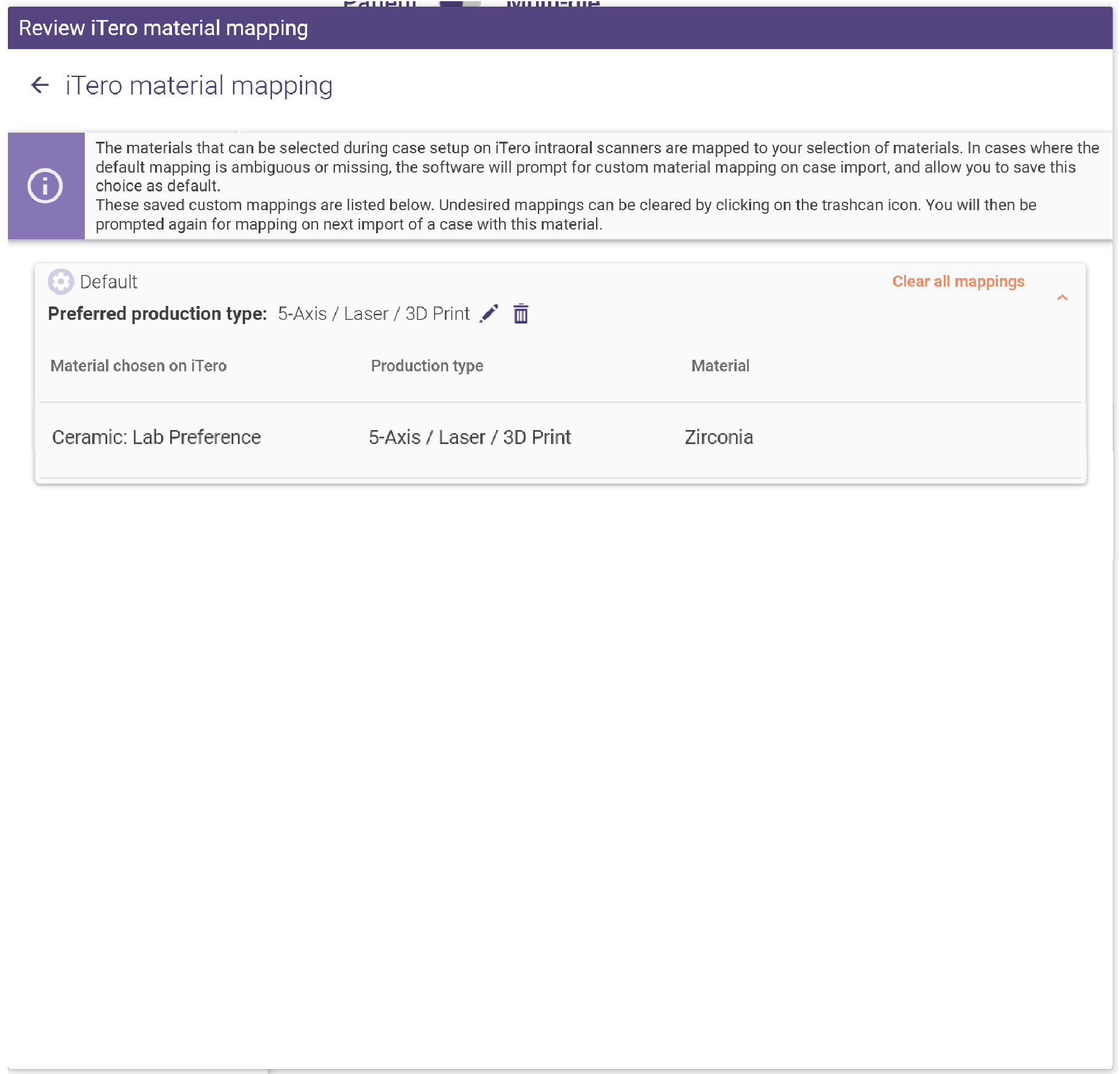
禁用 MyiTero 连接
禁止 MyiTero 窗口在运行 DentalDB 弹出提示窗口
如果您不希望将exocad软件连接到MyiTero,则可以在对话框中单击“跳过并不再询问”:
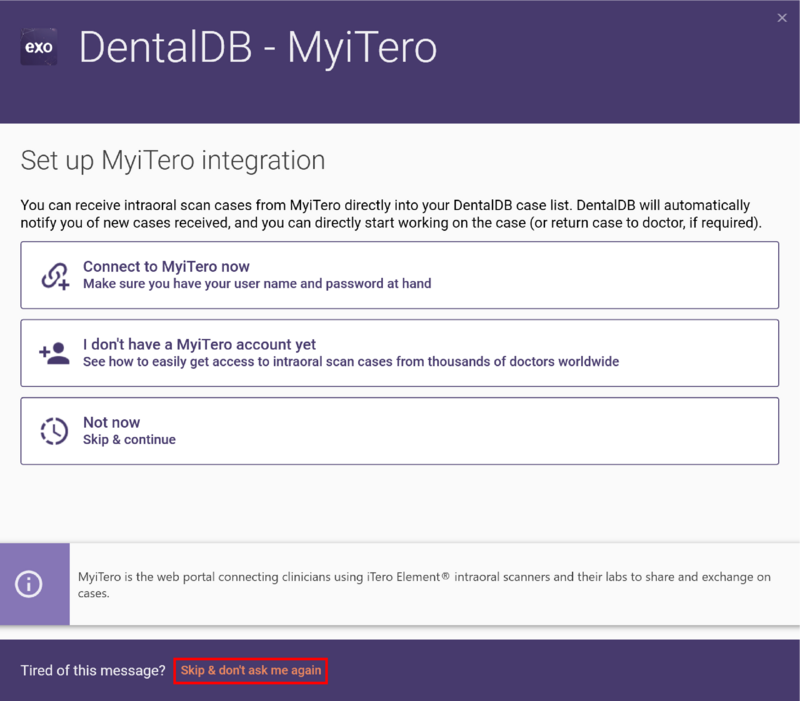 提示窗口将不再显示。
提示窗口将不再显示。
禁用以前启用的MyiTero集成
如果您已经启用了MyiTero集成,并且希望禁用它,请打开“设置”窗口,并将MyiTero集成设置为"禁用":
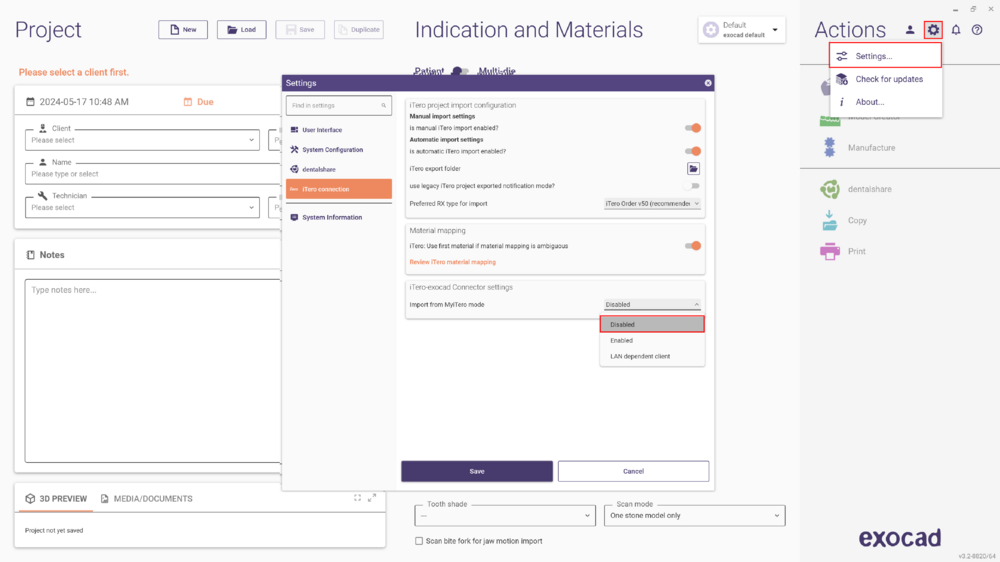 如上所述,您可以随时重新启用MyiTero集成。
如上所述,您可以随时重新启用MyiTero集成。